如何使用【条形码】标签组件
原创 未经同意,请勿转载路径:标签生成器 - 《如何使用【条形码】标签组件》相对于旧版的条形码组件,新版的条形码组件增加了一些条形码常用的功能,更加灵活快捷。
在左侧组件栏中,点击【条形码】组件图标,即可添加条形码到标签模板中。
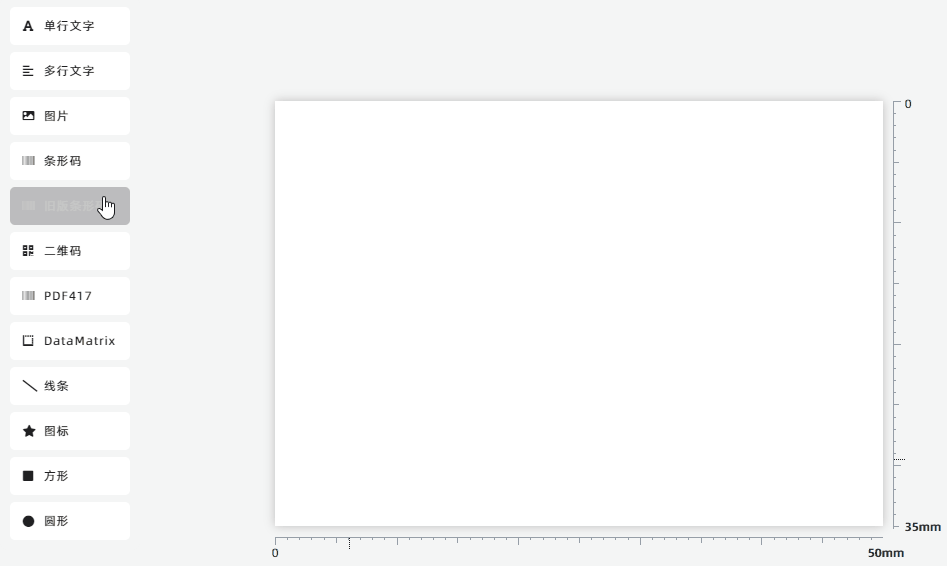
在【条形码内容】配置中,可以设置生成条形码的内容,可选【固定文字】或【从导入数据中选择】。 如果选择【固定文字】则全部生成的标签的条形码均是一致的;如果选择【从导入数据中选择】,则会动态将【导入数据】中的数据列表的每一行指定的列数据生成条形码。
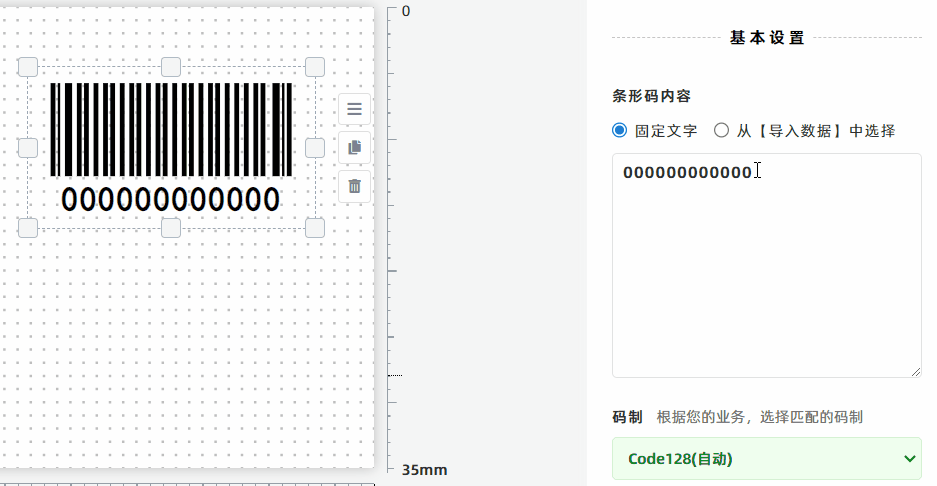
如果需要调整条形码的大小,可以调节【窄边条纹宽度】和【条纹高度】,配合预览区拖动选取范围,实现条形码大小调节。 点击了解更多:如何调整标签中条形码的大小
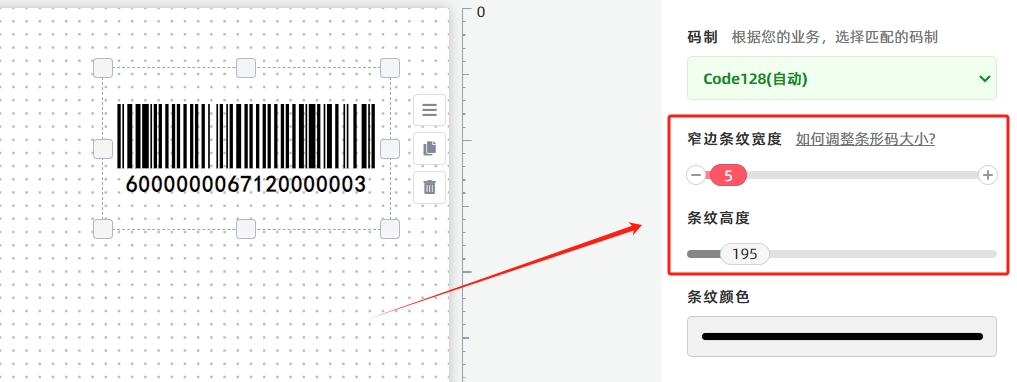
条形码默认【使用透明背景】,此时配置中的【背景颜色】会失效。 如果需要指定条形码的背景颜色,可取消【使用透明背景】,再选取【背景颜色】即可。
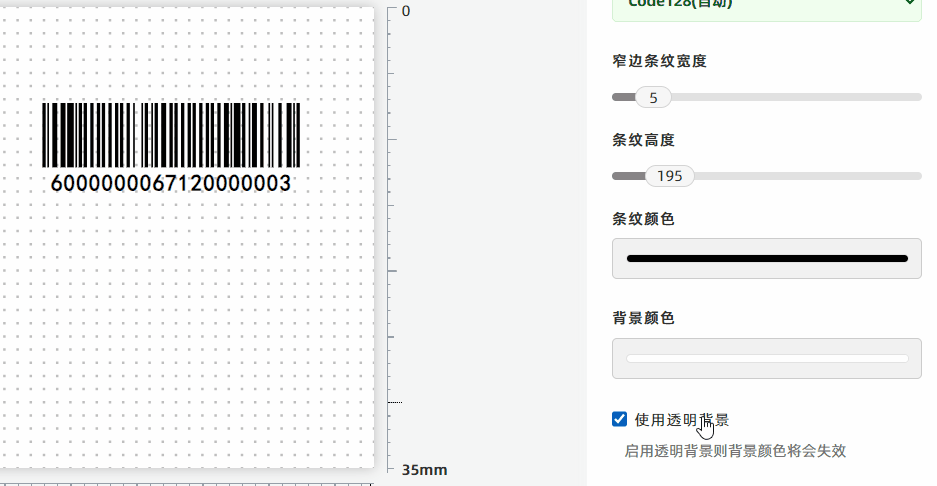
如果需要旋转放置条形码,例如90度垂直放置条形码,可以调节【旋转角度】实现,如果无法选取整体的某个数值,可以点击两端的【-】、【+】按钮微调选取数值。
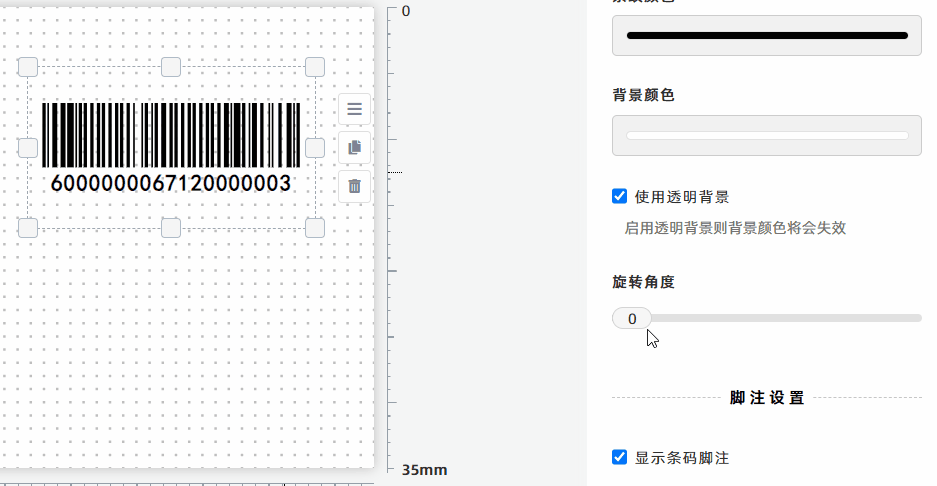
条形码默认会显示脚注,如果不需要,可以取消勾选【显示条码脚注】去除脚注显示。
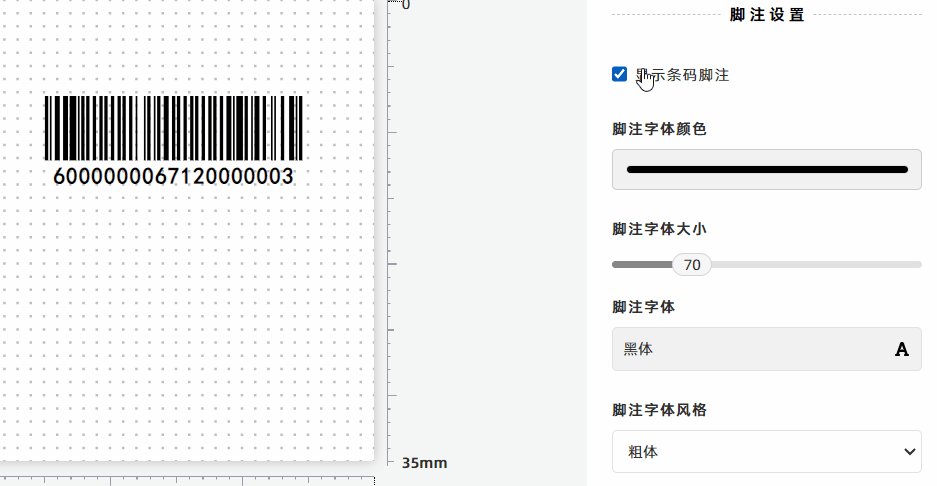
如果显示脚注,则可以调整脚注显示的样式,例如下图的配置项。
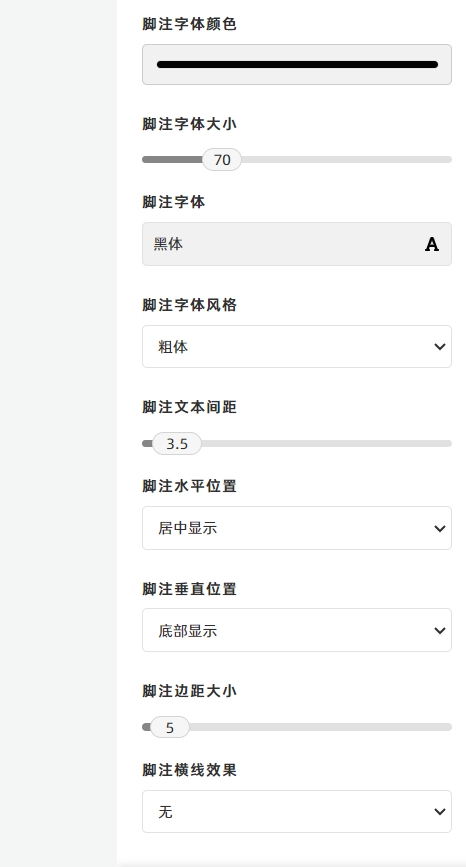
如果需要给条形码画个边框,可以组合调节【外框大小】、【外框形状】、【外框圆弧】和【外框颜色】。
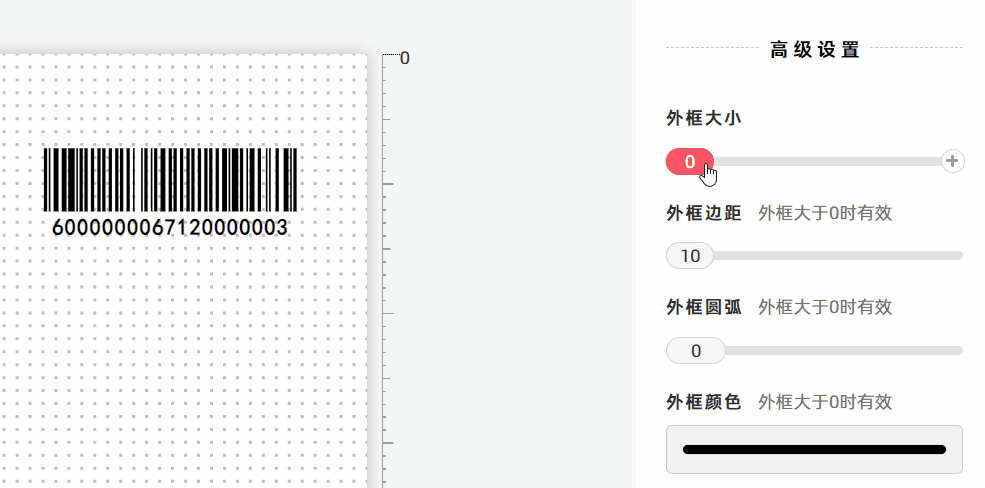
对于码制【Code128】和【GS1-128】两种码制,如果需要使用FNC功能代码,请勾选【启用FNC功能代码】,然后在条形码内容中需要插入FNC功能代码的位置添加替换代码{FNC1}、{FNC2}、{FNC3}、{FNC4},程序即自动在对应的位置插入FNC功能代码。
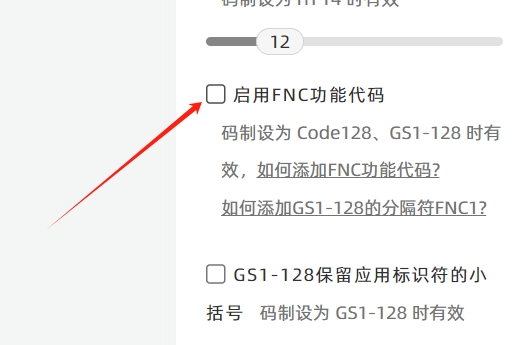
具体FNC功能代码如何使用,请点击了解更多:【如何添加FNC功能代码?】、【如何添加GS1-128的分隔符FNC1?】
如何生成流水号
可在【导入数据】中的数据列表的列头位置,点击【填充流水号】,即可生成流水号,具体方法请点击了解:如何生成流水号。
由于持续版本迭代,本文涉及的功能内容和界面截图可能没有及时更新,文章内容可能会有差异,如需最准确的信息,请查阅最新版本的功能。